Adatok helyreállítása az iPhone készülékről a számítógépre egyszerűen.
konvertálja az MPG / MPEG fájlokat MP4 formátumba gyors sebességgel és magas kimeneti kép / hangminőséggel.
Az iPhone, iPad vagy iPod tartalmát és beállításait könnyen és véglegesen törölheti.
Javítsa ki az iPad nem játssza le a videókat a legjobb módszerrel
 Frissítve: Lisa Ou / 24. március 2023. 16:30
Frissítve: Lisa Ou / 24. március 2023. 16:30Szeretsz videókat nézni az iPaden? Az iPadek képernyője nagyobb, mint az iPhone-ok vagy más mobiltelefonok. Ezért érthető, ha inkább filmek és műsorok nézésére használod különböző streaming platformokon, vagy vlogokra a YouTube-on. Vagy talán szereted előre letölteni a videókat a gördülékenyebb megtekintési élmény érdekében. Függetlenül attól, hogy hogyan nézed, élvezetesebb az iPaden való művelet. Néha azonban elkerülhetetlen, hogy problémákat tapasztaljanak az eszközön. Ez magában foglalja a nem lejátszható videókkal kapcsolatos problémákat és még sok mást. Tehát mit kell tenned, ha a videóid nem játszhatók le iPaden?
Nem kell többé aggódnia; ez a cikk bemutatja a legjobb módszert az iPad videólejátszási nehézségeinek megoldására. De előtte először meg kell ismernie a probléma lehetséges okait. Ezért lehetséges okokat adtunk meg, amelyek miatt nem tudja lejátszani a videókat iPadjén. Ezzel elkerülheti azt, ami az eszköz használata közben elromolhatott. Ezután végre megoldhatja a problémát az általunk mellékelt eszközzel. Ez a cikk lépésenkénti folyamatot is tartalmaz, amely segít a probléma gyors kijavításában. Ennek ellenére folytathatja a következő részeket az iPad javításának megkezdéséhez.
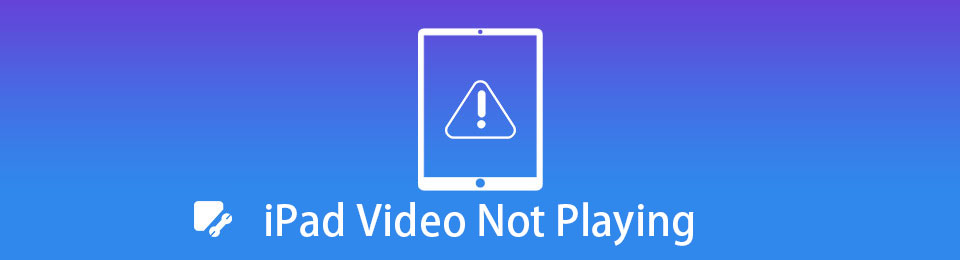

Útmutató
1. rész Miért nem játszik le a videót iPaden?
Számos oka lehet annak, hogy az iPad nem játssza le a videókat. Az egyik leggyakoribb a tárhely hiánya. Ha szeretsz videókat letölteni, akkor valószínűleg azonnal megtelik iPaded tárhelye. Ezenkívül iPadje gyorsítótár-adatokat és kéretlen fájlokat halmoz fel, és az idő múlásával ez túl sok lesz, és az eszköz többé nem játssza le a videókat. Ezért óvatosnak kell lennie, ha túl sok adatot ment el iPadjén, mivel ez ilyen szerencsétlen helyzethez vezethet.
Egy másik az iPadOS elavult verziója. Az elavult operációs rendszer néha hibás működést okoz az eszközön. Lehet, hogy már egy ideje frissítetted. Ha ez a helyzet, akkor itt az ideje megtenni.
Másrészt lehet, hogy nem az iPaddel van probléma, hanem magával a videóval. Előfordulhat, hogy a letöltött videót az Ön által használt videolejátszó nem támogatja. Vagy fennakadás történt a videó letöltése közben, ami megsértette. Ha a videó emiatt használhatatlanná válik, a legjobb, ha újra letölti, és ezúttal ügyeljen arra, hogy elkerülje a megszakítást, hogy a fájl ne sérüljön meg.
Eközben, ha a lejátszani kívánt videókat az iCloudon menti, egy másik lehetőség, hogy az Apple szerverei nem működnek. Vannak esetek, amikor az emberek panaszkodnak az iCloudon mentett fájlok miatt. Talán lejátszhatatlan videók vagy zenei fájlok, nem megtekinthető fényképek stb. Ha ugyanazt tapasztalja, az azt jelenti, hogy az Apple szerverei leállnak. Így csak meg kell várnia, amíg az Apple megoldja a problémát.
2. rész: A nem lejátszott videó elhárítása iPaden
Most, hogy megtudott néhány lehetséges okot, amelyek miatt nem tud videókat lejátszani iPadjén, itt az ideje, hogy kijavítsa.
1. módszer. Használja a FoneLab iOS rendszer-helyreállítást
Ebben a részben készítettük el a FoneLab iOS rendszer-helyreállítás az ön szolgálatáért. Ez a program egy tapsolt rendszer-helyreállító eszköz, amely képes kijavítani az iPadOS szinte minden problémáját. Megjavítja a letiltott rendszereket, például egy iPadet, amely nem tud videókat lejátszani ráragadt egy Apple logóra, nem sikerült frissíteni, folyamatosan újraindul, és így tovább. Ezért számíthat a FoneLab iOS System Recovery-re, hogy kijavítsa azokat a videókat, amelyek nem játszhatók le az iPaden. Segítségével egyszerűen, adatvesztés nélkül javítható.
A FoneLab lehetővé teszi iPhone / iPad / iPod rögzítését DFU módból, helyreállítási módból, Apple logóból, fejhallgató módból stb. Normál állapotba adatvesztés nélkül.
- Javítsa ki a letiltott iOS-rendszerrel kapcsolatos problémákat.
- Adatok kinyerése letiltott iOS-eszközökről adatvesztés nélkül.
- Ez biztonságos és könnyen használható.
Tekintse meg az alábbi, igénytelen lépéseket annak kijavításához, hogy az iPad nem játszik le videókat FoneLab iOS rendszer-helyreállítás:
1 lépésMenjen a FoneLab iOS rendszer-helyreállítási webhelyére, és meglátja a ingyenes letöltés fület az oldal bal oldalán. Kattintson rá a telepítőfájl másolatának biztosításához. A letöltés után válassza ki a fájlt, és engedélyezze a program telepítését. Amikor a telepítés befejeződött, ideje futtatni a rendszer-helyreállító programot a számítógépen.
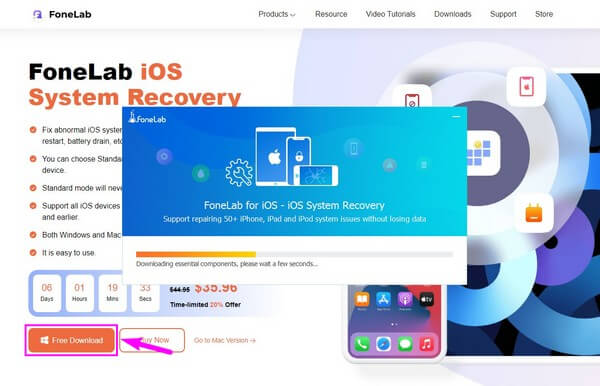
2 lépésMiután elérte az eszköz elsődleges felületét, örömmel fogadja az eszköz legfontosabb funkcióit. Rendelkezik adat-helyreállítási funkcióval iPhone-okon, biztonsági mentéssel és visszaállítással iOS-eszközökön, valamint WhatsApp-üzenetek átvitelére. Ebben az esetben válassza az iOS javítási funkcióját, iOS rendszer helyreállítása, a jobb felső területen. Ezután kattintson Rajt az alábbi felületen.
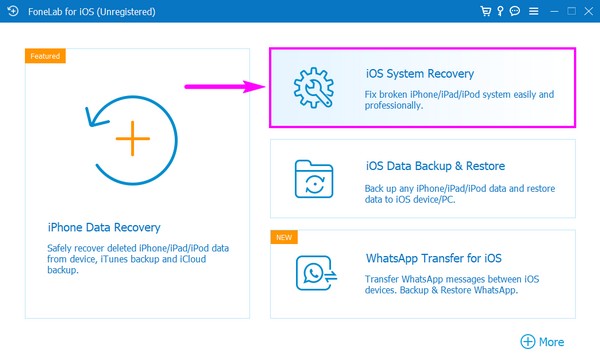
3 lépésCsatlakoztassa iPadjét a számítógéphez, majd válasszon a 2 rendszer-helyreállítási mód közül. Vegye figyelembe, hogy a Standard mód nem töröl semmit az iPad készülékről. Míg a Speciális mód törli az eszköz összes tartalmát. Ezért gondosan kell kiválasztania a módot, hogy elkerülje az adatok veszélyét. Ezt követően kattintson a megerősít fület, hogy továbblépjen a következő lépésre.
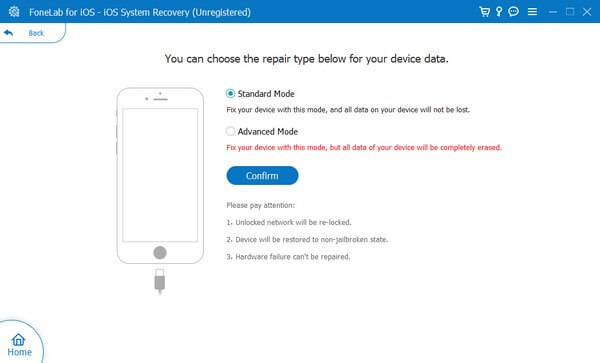
4 lépésA következő felületen több képernyőn megjelenő útmutatás is megjelenik. A helyreállítási mód eléréséhez kövesse az iPad-verzióra vonatkozó utasításokat. Ezt követően a firmware letöltése megkezdődik az eszközzel kapcsolatos probléma megoldása érdekében. A folyamatjelző sáv lent jelenik meg, így látni fogja, ha a folyamat eléri a 100%-ot.
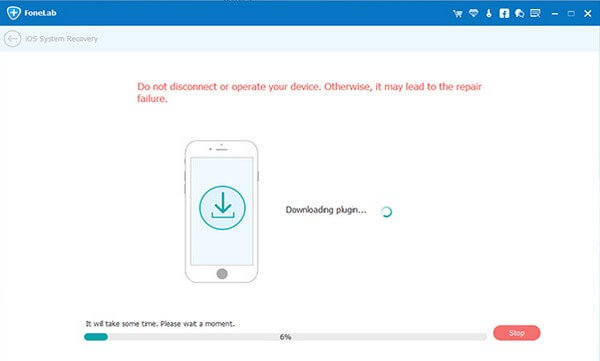
A FoneLab lehetővé teszi iPhone / iPad / iPod rögzítését DFU módból, helyreállítási módból, Apple logóból, fejhallgató módból stb. Normál állapotba adatvesztés nélkül.
- Javítsa ki a letiltott iOS-rendszerrel kapcsolatos problémákat.
- Adatok kinyerése letiltott iOS-eszközökről adatvesztés nélkül.
- Ez biztonságos és könnyen használható.
Az 2 módszer. Indítsa újra az iPadet
Az újraindítás végrehajtása egyszerű problémákat old meg iPaden és sok más eszközön. Ez egy egyszerű hibaelhárítás, amely lehetővé teheti a videók ismételt lejátszását az iPaden. Ráadásul kockázatmentes, így gond nélkül kipróbálhatja.
Tekintse meg az alábbi, igénytelen lépéseket, hogy az iPad újraindításával kijavítsa, hogy az iPad nem játszik le videókat:
1 lépésNyomja meg a felső or Power az iPad gombját néhány másodpercig. Ha pedig iPadjén nincs Home gomb, nyomja meg és tartsa lenyomva bármelyiket kötet Gombot vagy a gombot felső gombot, amíg meg nem jelenik a kikapcsolás csúszka.
2 lépésHa megjelenik a kikapcsolás csúszka, érintse meg és tartsa lenyomva jobbra, hogy az eszköz kikapcsoljon.
3 lépésAmikor az iPad teljesen kikapcsolt, nyomja meg a gombot felső or Power gombot ismét a készülék újraindításához.
A FoneLab lehetővé teszi iPhone / iPad / iPod rögzítését DFU módból, helyreállítási módból, Apple logóból, fejhallgató módból stb. Normál állapotba adatvesztés nélkül.
- Javítsa ki a letiltott iOS-rendszerrel kapcsolatos problémákat.
- Adatok kinyerése letiltott iOS-eszközökről adatvesztés nélkül.
- Ez biztonságos és könnyen használható.
3. módszer Frissítse az iPadet
Újraindítás után, ha a videó nem működik, megpróbálhatja frissítse az iPadet helyette.
Nyissa meg a Beállítások alkalmazást iPaden, és keresse meg általános > szoftver frissítése> Letöltése és telepítése.
Győződjön meg arról, hogy stabil internetkapcsolathoz és áramforráshoz csatlakozik, mielőtt befejezné.
4. módszer: Állítsa vissza az iPadet
Az utolsó módszer, amelyet meg kell próbálnia, az iPad visszaállítása. Ezt követően minden adatot töröl. De te is tudsz visszaállíthatja az iPad adatait az iCloudból vagy iTunes biztonsági mentési fájlokat, ha előzőleg elvégezte a biztonsági mentési folyamatot. Az alábbiakban a részletes bemutatkozások olvashatók.
Tekintse meg az alábbi, igénytelen lépéseket, hogy az iPad visszaállításával kijavítsa azt, hogy az iPad nem játszik le videókat:
1 lépésHa előzőleg biztonsági másolatot készített az adatairól, állítsa vissza iPadjét ezen keresztül beállítások > általános > Az iPad átvitele vagy visszaállítása > Összes tartalom és beállítások visszaállítása, majd kapcsolja be a beállítás megkezdéséhez. Végezze el a képernyőn megjelenő beállítást, amíg a Alkalmazások és adatok képernyő jelenik meg. Akkor válassz Visszaállítás az iCloud Backup szolgáltatásból a lehetőségek közül.
2 lépésJelentkezzen be az iCloudba az Apple ID használatával. Amikor megjelenik a biztonsági másolatok listája, válassza ki a visszaállítani kívántat. Ezután megkezdődik a helyreállítási folyamat.
3 lépésFolytassa a következő utasításokkal. Ha kérik, feltétlenül jelentkezzen be Apple ID-jával, hogy sikeresen befejezhesse a folyamatot.
Ha nem szeretne semmit sem törölni iPadjén, válassza a fenti első módszert, hogy ne veszítse el adatait.
A FoneLab lehetővé teszi iPhone / iPad / iPod rögzítését DFU módból, helyreállítási módból, Apple logóból, fejhallgató módból stb. Normál állapotba adatvesztés nélkül.
- Javítsa ki a letiltott iOS-rendszerrel kapcsolatos problémákat.
- Adatok kinyerése letiltott iOS-eszközökről adatvesztés nélkül.
- Ez biztonságos és könnyen használható.
3. rész. GYIK az iPaden nem lejátszott videókkal kapcsolatos javítások
1. Hol vannak a videolejátszási beállítások az iPaden?
Az iPad lehetővé teszi bizonyos videobeállítások módosítását a lejátszási beállításokkal. Egy videofájl megnyitásával érheti el. Amikor a fogaskerék ikon megjelenik a képernyő jobb felső részén, kattintson rá. Ezután látni fogja a videolejátszási beállításokat. Megpróbálhat módosítani néhány beállítást, hogy megnézze, képes lesz-e lejátszani a videót az iPaden.
2. Az iPad le tudja játszani az MP4-et?
Igen, tud. Az MP4 kompatibilis az iPaddel és más Apple eszközökkel. Ezen kívül az iPad képes AVI, MOV, AVI, 3GP, MTS stb. lejátszására is. De ha az iPad azt mondja, hogy az MP4 videó felbontása nem támogatott, akkor szükség lehet rá csökkenti a videó felbontását konverter segítségével. És így, FoneLab Video Converter Ultimate az ajánlott eszköz.
Nem könnyű olyan hatékony helyreállítási eszközt találni, amely kijavíthatja a videót az iPaden. A legtöbb program, amellyel az interneten találkozik, megbízhatatlan, és megvan az esélye, hogy többet ártanak, mint használnak. Szerencsére, FoneLab iOS rendszer-helyreállítás felfedezték, és most már bármikor telepítheti és használhatja számos eszközén.
A FoneLab lehetővé teszi iPhone / iPad / iPod rögzítését DFU módból, helyreállítási módból, Apple logóból, fejhallgató módból stb. Normál állapotba adatvesztés nélkül.
- Javítsa ki a letiltott iOS-rendszerrel kapcsolatos problémákat.
- Adatok kinyerése letiltott iOS-eszközökről adatvesztés nélkül.
- Ez biztonságos és könnyen használható.
